Windows10系统恢复桌面右键“新建”选项的方法
最近,不少用户向小编反馈,自己Windows10系统电脑里右键中“新建”选项突然丢失不见了,这该怎么办呢?我们该如何操作呢?接下来,小编就为大家介绍Windows10系统恢复桌面右键“新建”选项的方法。有需要的朋友们,都可以一起来看看!
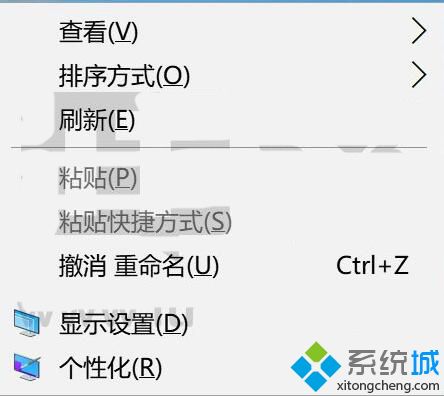
具体如下:
1.在cortana或运行中输入“regedit”;
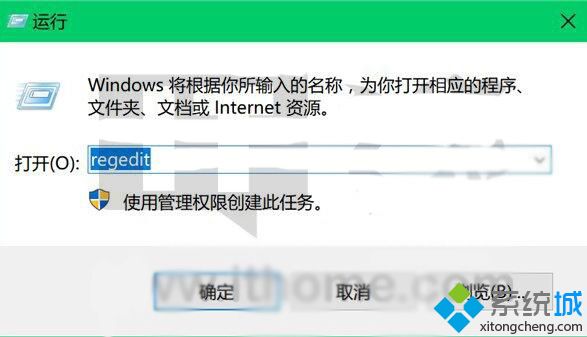
2.打开目录:HKEY_CLASSES_ROOT \Directory\Background\shellex\ContextMenuHandlers;
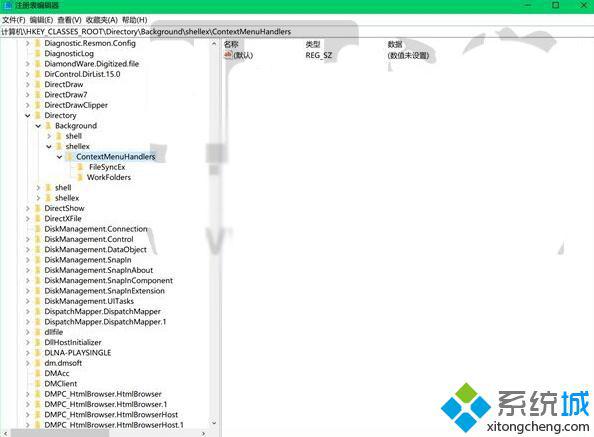
3.若ContextMenuHandlers里没有“New”项,新建,并把内部初始值改为{D969A300-E7FF-11d0-A93B-00A0C90F2719};
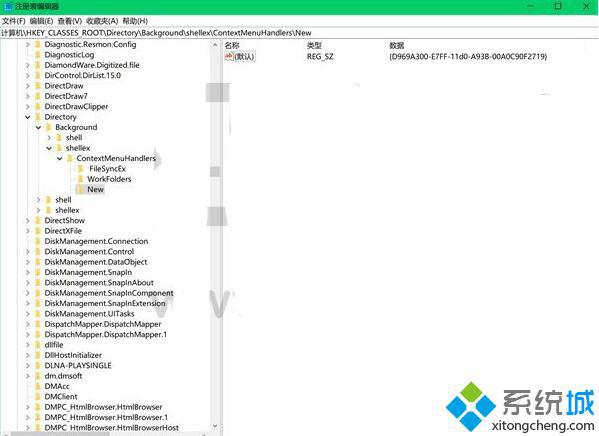
4.无需注销,“新建”选项妥妥的回来啦!
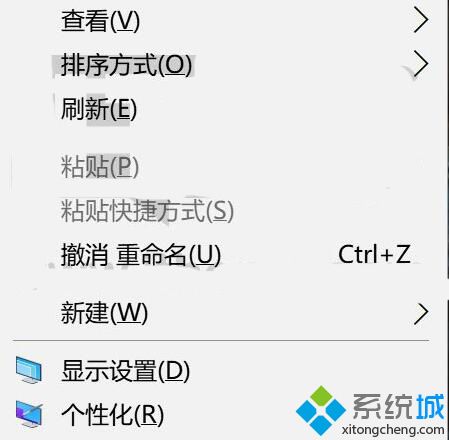
PS:如果想省事的同学,请复制以下文字至记事本,更改后缀为“reg”!
Windows Registry Editor Version 5.00
[HKEY_CLASSES_ROOT\Directory\Background\shellex\ContextMenuHandlers\New]
@="{D969A300-E7FF-11d0-A93B-00A0C90F2719}"
Windows10系统恢复桌面右键“新建”选项的方法就为大家介绍到这里了。更多关于win10系统的软件问题,请关注系统城:https://www.xitongcheng.com/
相关教程:怎么减少右键选项怎么在右键新建里添加电脑进入系统恢复选项右键新建excel2007不见了桌面右键好桌道我告诉你msdn版权声明:以上内容作者已申请原创保护,未经允许不得转载,侵权必究!授权事宜、对本内容有异议或投诉,敬请联系网站管理员,我们将尽快回复您,谢谢合作!










